Windows Live Sync Beta 2011 Ultimate Guide and Tour

Poďme sa rýchlo pozrieť na niektoré z ponúk, ktoré ponúka Windows Live Sync:
- Neobmedzená synchronizácia medzi počítačmi - Správne - na rozdiel od Dropboxu, ktorý vám dávaiba 2 GB voľného úložného priestoru s možnosťou synchronizácie, služba Windows Live Sync umožňuje synchronizáciu medzi ľubovoľnými počítačmi. To znamená, že by ste mohli reálne zálohovať celý obsah počítača na iný. Dokumenty, fotografie, mediálne súbory a ďalšie súbory v synchronizovaných priečinkoch sú k dispozícii na prezeranie a úpravy, aj keď je jeden alebo obidva počítače offline. Upozornenie: Aj keď v službe Skydrive získate 25 GB úložného priestoru, v súčasnosti je k dispozícii iba 2 GB na použitie so synchronizáciou do cloudu.
- Vzdialené pripojenia z PC na PC - VNC nie je nič nové, ale nebol predstavenýpríležitostným používateľom tak užívateľsky príjemným spôsobom, aký ponúka Live Sync. Teraz je prihlásenie do vášho domáceho počítača z práce na získanie kritického súboru dosť jednoduché na to, aby sa stalo SOP. Môžete to dokonca urobiť z webu (pokiaľ je v počítači spustený IE 6 alebo vyšší.)
- Nastavenia synchronizačného programu medzi počítačmi - Synchronizácia vám umožní synchronizovať vaše obľúbené položky v programe Internet Explorer a nastavenia balíka Microsoft Office (t. j. e-mailové podpisy, štýly, šablóny) medzi všetkými vašimi počítačmi.
- Synchronizácia medzi OS X a Windows - Spoločnosť Microsoft tiež vyvinula aplikáciu Live Sync pre OS X, čo znamená, že môžete dokonca zálohovať a synchronizovať svoje dáta medzi počítačmi Mac a PC.
Na prvý začervenanie, krása Windows Live SyncBeta je, že ide o akýsi „najväčší zásah“ v oblasti cloud computingu a vzdialeného zdieľania súborov, všetko obsiahnuté v známom, užívateľsky príjemnom balení. Ešte lepšie je, že sa všetko hladko integruje s inými Live aplikáciami a webovými aplikáciami (Najmä Microsoft Office Live.) Robí program Windows Live Sync Beta čokoľvek, čo jaNemôžete už robiť s TightVNC, Dropbox, Xmarks a Google Docs alebo Crashplan? Nie. Nie je však lepšie robiť veľa vecí s jedným softvérom, ako sa snažiť prinútiť všetky tieto programy, aby hrali pekne spolu? Myslím si. V každom prípade si pozrite nižšie uvedený návod, ako získať všetko, čo sa Windows Live Sync Beta darí (a je toho veľa) a potom sa sami rozhodnite. Možno by ste si pre túto chcel vziať šálku kávy!
Začíname
Tieto nové funkcie sú k dispozícii iba vo verzii Beta Windows Live Sync, ktorá je súčasťou balíka Windows Live Essentials beta (nemýliť sa s aktuálnou verziou.) Môžete ho prevziať na stránke verzie beta verzie Windows Live Essentials. Zatiaľ čo čakáte na stiahnutie a inštaláciu (môže to chvíľu trvať,) prejdite na stránku Live.com a zaregistrujte si bezplatný účet Windows Live, ak ste tak ešte neurobili. Všetky najlepšie aplikácie Windows Live Essentials zahŕňajú váš účet Windows Live - vrátane synchronizácie. (Poznámka: Windows Live Sync funguje pre Windows Vista Service Pack 2, Windows 7, Windows Server 2008 Service Pack 2 a Windows Server 2008 R2. Ospravedlňujeme sa používateľom XP.)
Po nainštalovaní programu Windows Live Essentials so synchronizáciou pokračujte a spustite ho zo systému Windows Úvodná ponuka začať. Bude to pod Príslušenstvo Windows Live, Zobrazí sa výzva na zadanie poverení služby Windows Live. Urobte to a kliknite Prihláste Sa, Týmto prihlásením sa dostanete na stránku Postavenie okno pre synchronizáciu.
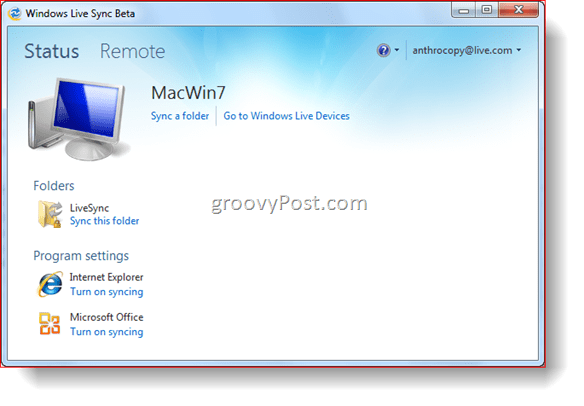
Zatiaľ nie je čo pozerať. Pokračujme a synchronizujeme priečinok.
Synchronizácia priečinkov so živou synchronizáciou
Predtým, ako začneme synchronizovať priečinky pomocou Live Sync,uistite sa, že máte aplikáciu Live Sync Beta nainštalovanú na všetkých svojich počítačoch. Išiel som do toho a nainštaloval som Live Sync do môjho EEE PC, zatiaľ čo ste sa nepozerali - uvidíte to vyskakovacie okno v nasledujúcich snímkach obrazovky. Teraz začnime.
Krok 1
kliknite Synchronizujte priečinok z okna Stav. Prehliadať do priečinka, ktorý chcete synchronizovať a kliknite sync.
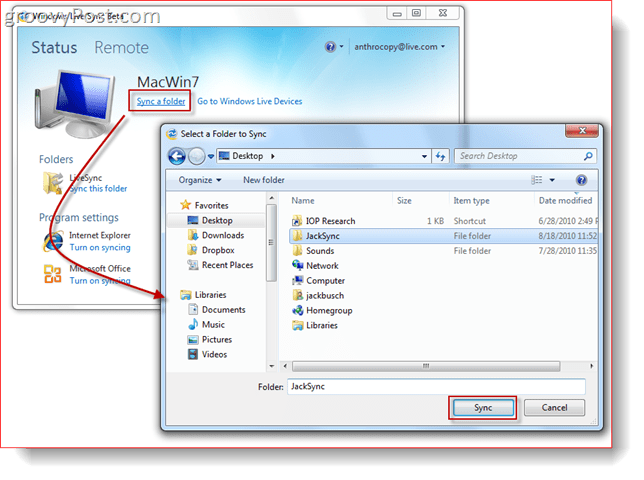
Krok 2
check políčka vedľa zariadení, s ktorými chcete priečinok synchronizovať, a kliknite OK, Vybral som si svoj počítač EEE aj program Skydrive. Týmto spôsobom budem môcť pristupovať k svojmu synchronizovanému priečinku z webu aj z pracovnej plochy na mojom počítači EEE.
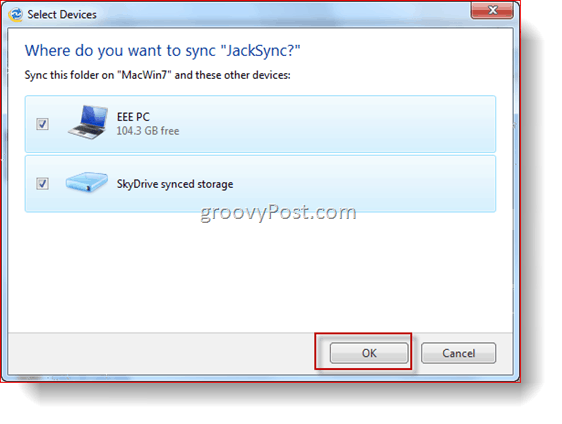
Krok 3
Teraz sa na stavovej obrazovke zobrazí priečinok, ktorý sme práve synchronizovali. kliknite na šíp zobrazíte ďalšie podrobnosti a možnosti.
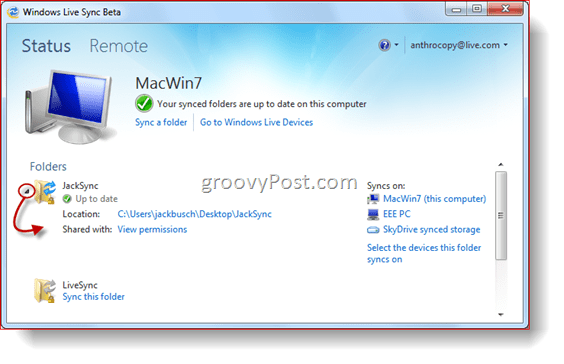
A to je všetko. Mali by ste mať prístup k obsahu tejto zložky z každého zo zariadení uvedených vľavo dole Synchronizuje:, Aby som to otestoval, umiestnil som súbor a priečinok do môjho synchronizovaného priečinka JackSync. Teraz to vytiahneme na náš Skydrive.
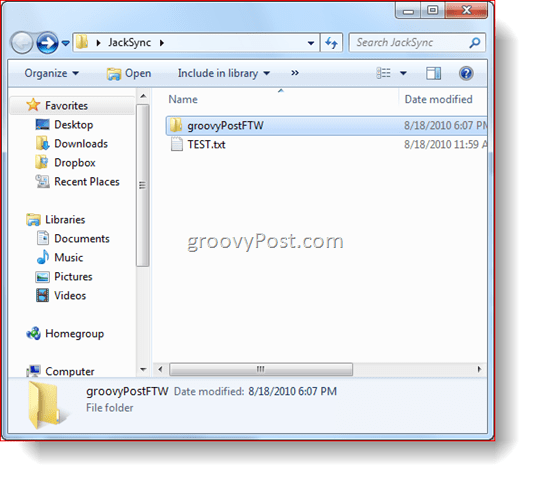
Prístup k vášmu synchronizovanému priečinku z vášho Skydrive
Krok 1
Navigácia prehliadač do svojho Skydrive. Odtiaľ uvidíte odkaz na Synchronizované priečinky. kliknite ono. V tomto zobrazení sa zobrazia všetky vaše synchronizované priečinky.
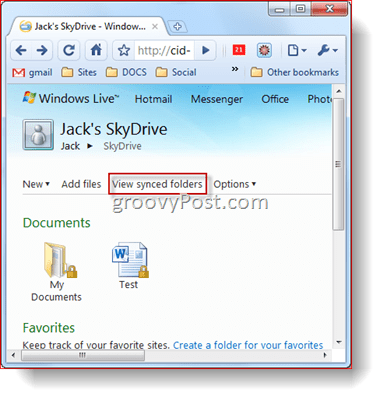
Krok 2
kliknite na a synchronizovaný priečinok ukázať jeho obsah.
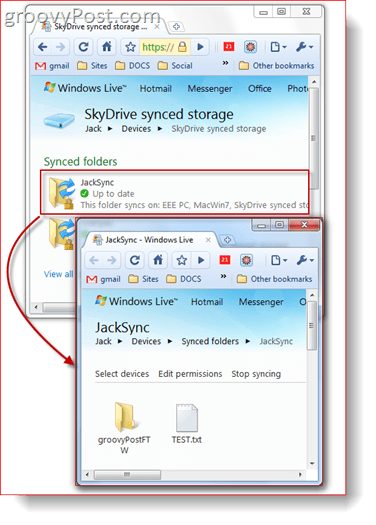
Krok 3
Odtiaľ môžete kliknite súbor, ktorý chcete otvoriť alebo stiahnuť, rovnako ako akékoľvek iné položky na vašom Skydrive.
Zdieľanie verejných priečinkov
Windows Live Sync vám tiež umožňuje zverejniť priečinky a súbory až pre deväť ľudí, pokiaľ je priečinok tiež synchronizovaný s vaším Skydrive. Tu je postup:
Krok 1
kliknite Zobraziť povolenia vedľa priečinka „Zdieľané s:“ v priečinku, ktorý chcete zdieľať, v stavovom okne aplikácie Windows Live Sync Beta.
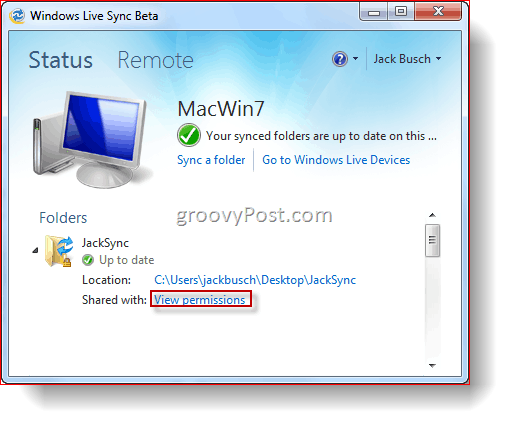
Krok 2
typ na emailové adresy ľudí, s ktorými by ste chceli zdieľať priečinok. Kontakty môžete povoliť zmeniť povolenia z rozbaľovacej ponuky napravo od ich mena. Zdieľanie kontaktu môžete zastaviť un-checking políčko vedľa ich názvu. Keď skončíte, kliknite Uložiť.
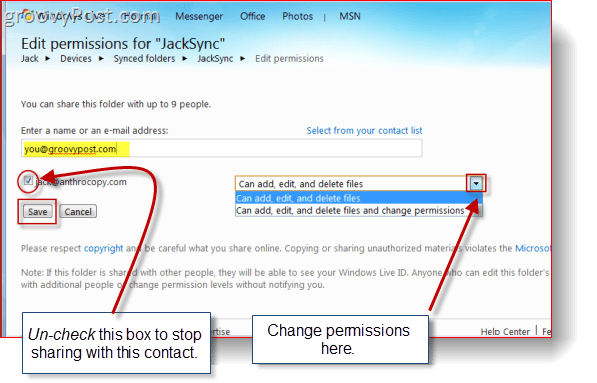
Krok 3
Osoba, s ktorou ste zdieľali priečinok, dostane e-mailovú pozvánku. Požiadajte ich kliknite Zobraziť pozvánku.
Poznámka: e-mail bude pochádzať z niečoho podobného sync-1245124@windowslivemail.com, len v prípade, že sa skončí v priečinku Spam.
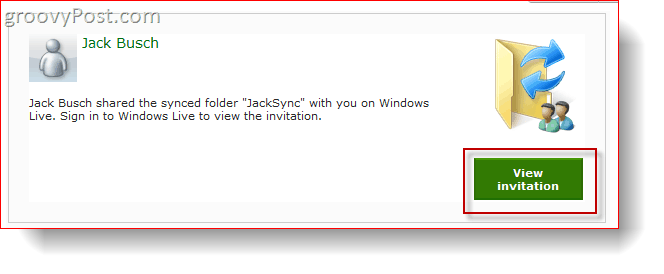
Krok 4
Po prihlásení pomocou svojho konta Windows Live ID môžu pozvanie zobraziť a prijať klikanie Súhlasiť.
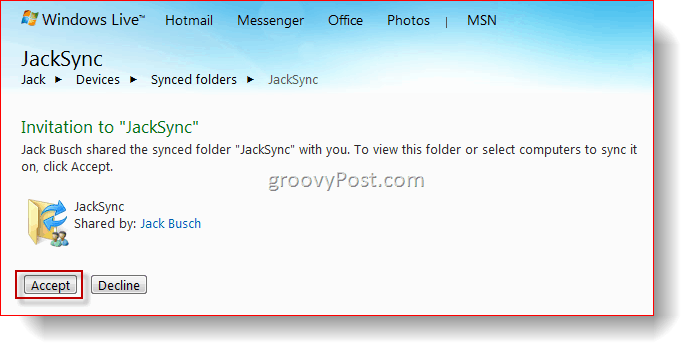
Krok 5
Teraz môžu súbor prezerať, upravovať a sťahovať, akoby to bol ich vlastný súbor. Ak do synchronizovaného priečinka na pracovnej ploche pridáte súbory, bude tu automaticky k dispozícii.
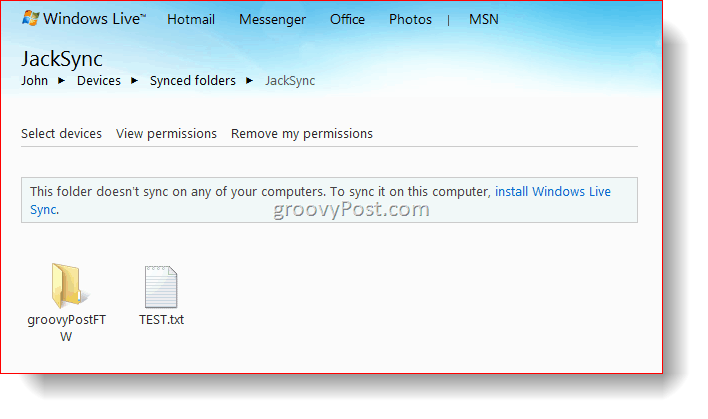
Synchronizácia nastavení programu
Windows Live Sync Beta vám umožňuje synchronizovať váš obľúbené (záložky) v prehliadači Internet Explorer a v prehliadači e-mailové podpisy, štýly, a šablóny na Microsoft Office, Aktivácia tejto funkcie je jednoduchá: spravodlivá kliknite Zapnite synchronizáciu pod programom z okna Stav. Ak chcete zastaviť synchronizáciu, kliknite šípku rozbaľte a kliknite Vypnite synchronizáciu, Musíte to urobiť na každom počítači, v ktorom chcete synchronizovať nastavenia programu.
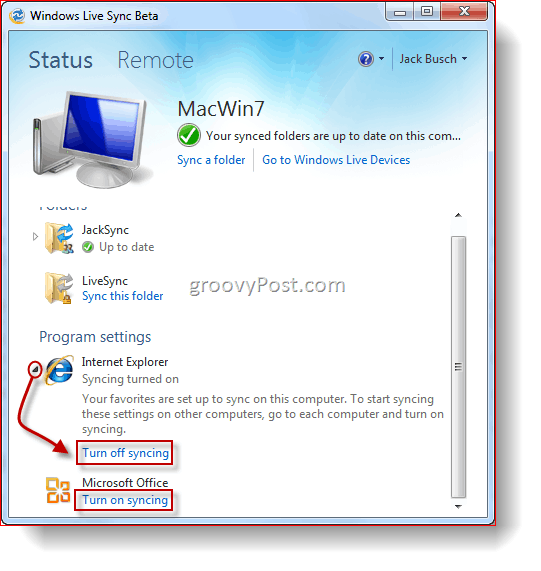
Synchronizácia medzi počítačmi Mac a PC
Windows Live Sync Beta je k dispozícii aj pre Windows XP gumák systémy so systémom OS X 10.5 alebo novším. Tu si môžete vziať Windows Live Sync Beta pre Mac .dmg. Akonáhle ho dostanete, budete vedieť, čo robiť -ťahať to na aplikácia priečinok rovnako ako všetky ostatné aplikácie, ktoré chcete nainštalovať.
Krok 1
beh Windows Live Sync prvýkrát a typ vo vašom Windows Live ID poverenia.
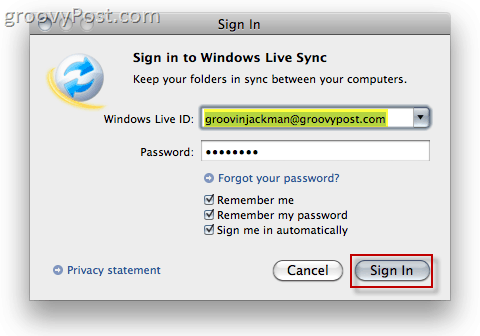
Krok 2
kliknite na predtým synchronizovaný priečinok na ľavej strane začnite synchronizáciu na počítači Mac.
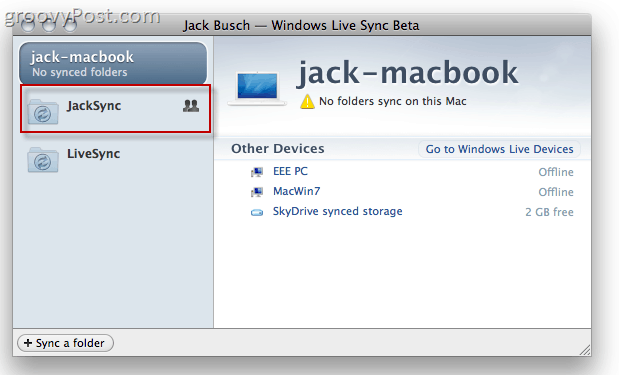
Krok 3
kliknite Spustite synchronizáciu spustiť synchronizáciu vybraného priečinka.
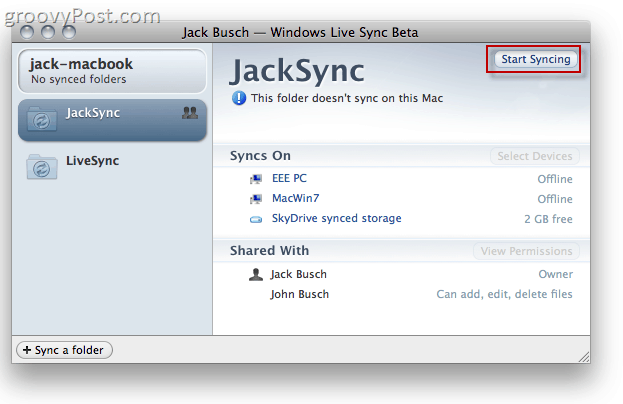
Krok 4
kliknite sync uložte priečinok do predvoleného umiestnenia (na pracovnej ploche.) Alebo, ak by ste radšej umiestnili inde, môžete kliknite Vyberte iné miesto.
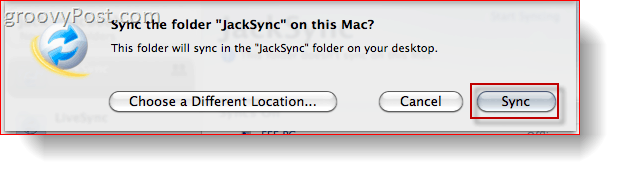
Krok 5
Získajte prístup k synchronizovanému priečinku prostredníctvom svojho Macbooku. Teraz sa všetky súbory pridané do tohto priečinka z vašich synchronizovaných zariadení prejavia na všetkých počítačoch.
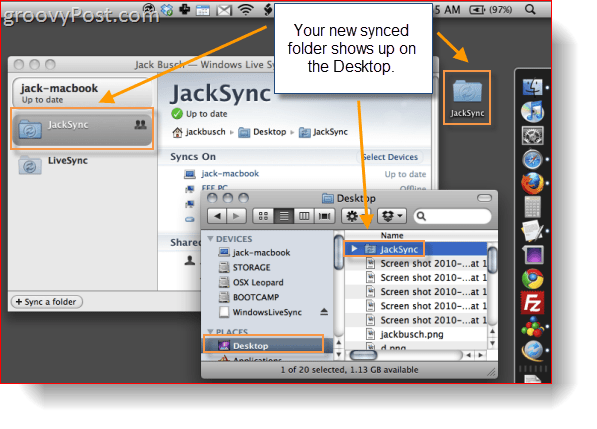
Krok 6
kliknite Synchronizujte priečinok vyberte existujúci priečinok v počítači Mac, ktorý sa má synchronizovať s ostatnými zariadeniami.
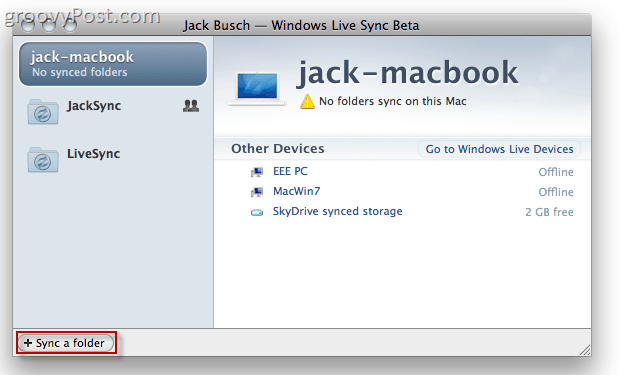
Krok 7
Prehliadať vybrať a zložka chcete synchronizovať. potom, zvoliť ktorý zariadenie s ktorým chcete synchronizovať kliknite OK.
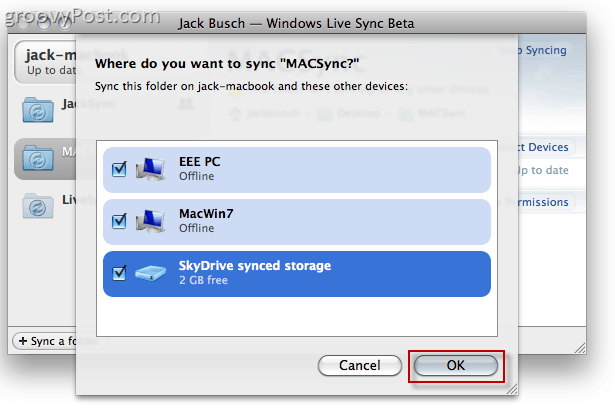
Krok 8
Z počítača so systémom Windows Otvorené hore Windows Live Sync Beta Stavové okno a kliknite Synchronizujte tento priečinok a vyberte umiestnenie pre synchronizovaný priečinok.
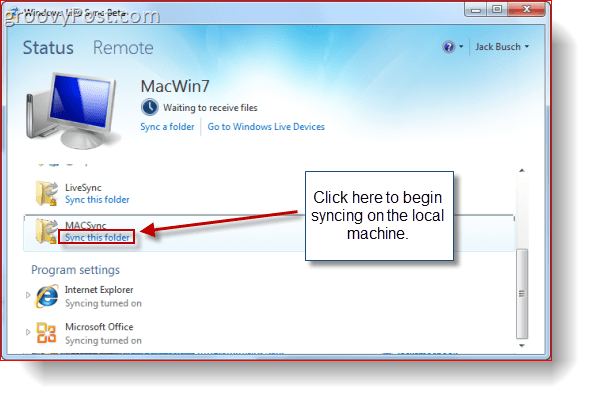
Krok 9
Prístup k synchronizovanému priečinku Macintosh zo zariadenia so systémom Windows.
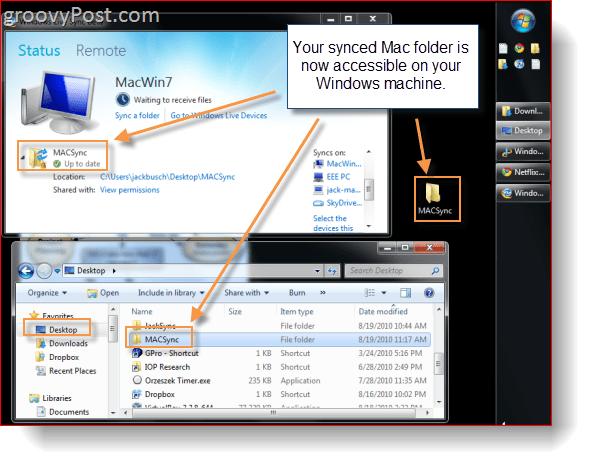
Diaľkové pripojenie s počítačmi
Ako bonus vám Sync tiež umožňuje diaľkovo ovládať ďalší počítač so systémom Windows spustením synchronizácie na diaľku. Na rozdiel od iných programov VNC, Sync nevyžaduje, aby ste sa pohrávali s vecami, ako sú IP adresy, porty a všetko, čo jazz AND, nie je plná bezpečnostných vyťažení <phew>. Namiesto toho musíte mať na oboch počítačoch nainštalovanú aplikáciu Windows Live Sync Beta a ste pripravení ísť. Tu sú podrobné pokyny:
Krok 1
kliknite na diaľkový na karte Windows Live Sync Beta.
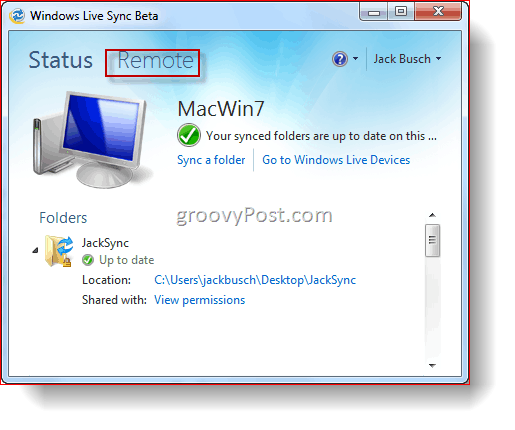
Krok 2
kliknite Povoliť vzdialené pripojenie k tomuto počítaču, Urob to pre oba zariadenie, ktoré bude ovládať vzdialené zariadenie a samotný vzdialený stroj.
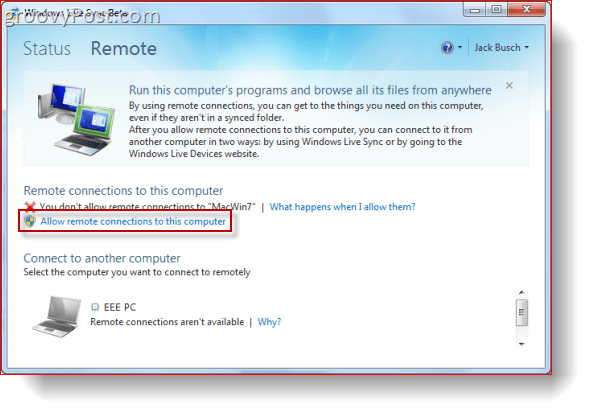
Krok 3
kliknite Pripojte sa k tomuto počítaču pod strojom, ktorý chcete ovládať.
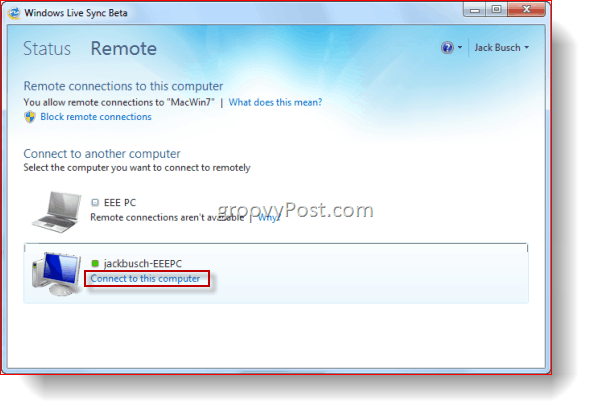
Krok 4
Počkajte na vytvorenie vzdialeného pripojenia. Tento proces môže trvať minútu.
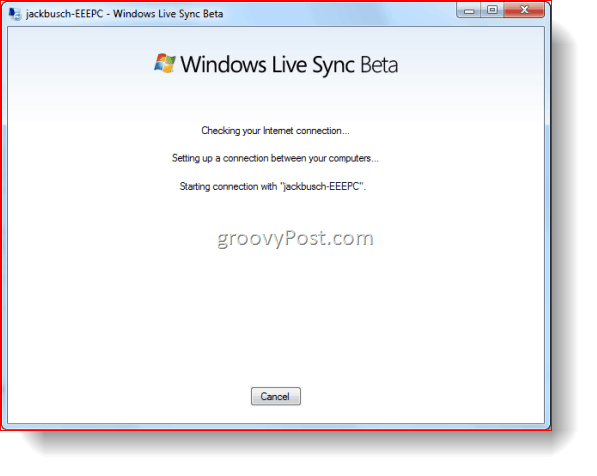
Krok 5
Z hostiteľského počítača s diaľkovým ovládaním kliknite dovoliť keď sa zobrazí upozornenie, že sa používateľ pokúša pripojiť.
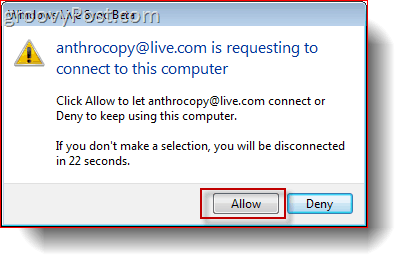
Krok 6
Z klientskeho počítača Prihlásiť sa do počítača pomocou svojho používateľského mena a hesla systému Windows pre hostiteľský počítač.
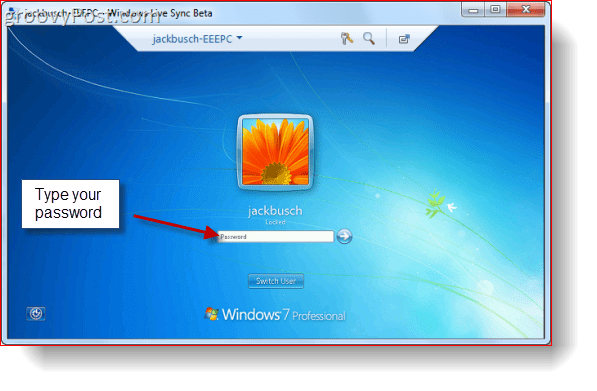
Krok 7
kliknite na názov počítača z horného panela nástrojov a kliknite Ukážte moje činy umožniť hostiteľskému počítaču vidieť, čo robíte. Obrazovka diaľkovo ovládaného počítača bude predvolene zakrytá; zobrazením vašich akcií sa zobrazí obrazovka.
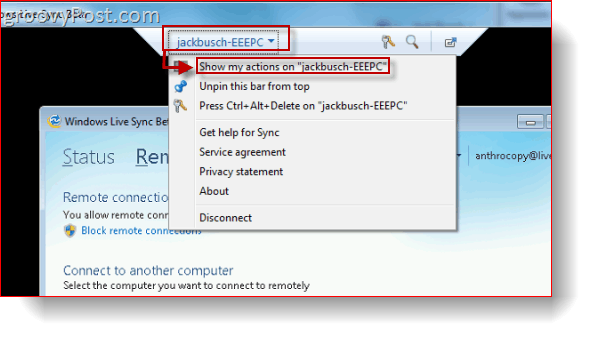
Teraz budete môcť stroj ovládaťna diaľku, akoby ste sedeli pred ním. Medzitým na hostiteľskom stroji polotransparentné oznámenie oznamuje, že stroj je pod diaľkovým ovládaním. Toto môžete presunúť myšou.
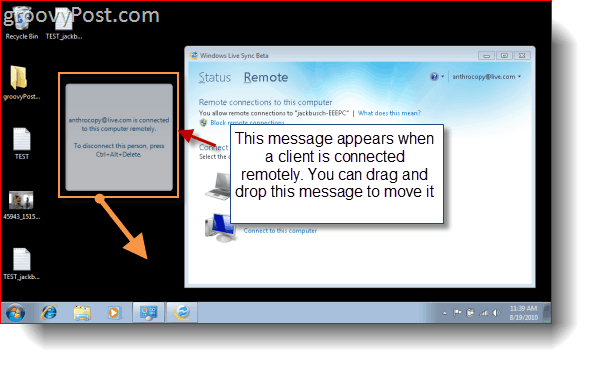
Krok 8
kliknite odpojiť po dokončení z panela s ponukami.
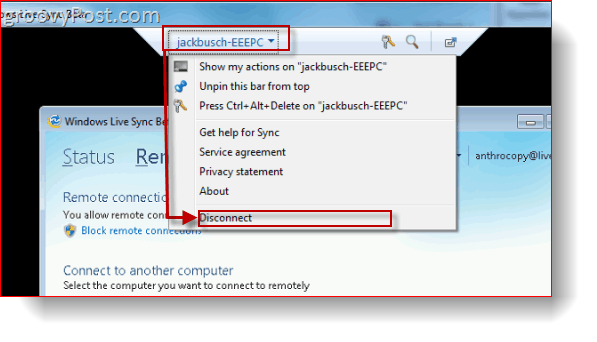
Čo skutočne robí funkciu vzdialeného pripojenialesk je schopnosť pripojiť sa k PC aj z webu. Môžete to urobiť po prihlásení do zariadení Windows Live Devices na adrese devices.live.com z prehľadávača Internet Explorer a klikanie Pripojte sa k tomuto počítaču, Potom postupujte podľa vyššie uvedených krokov obvyklým spôsobom - Páni!
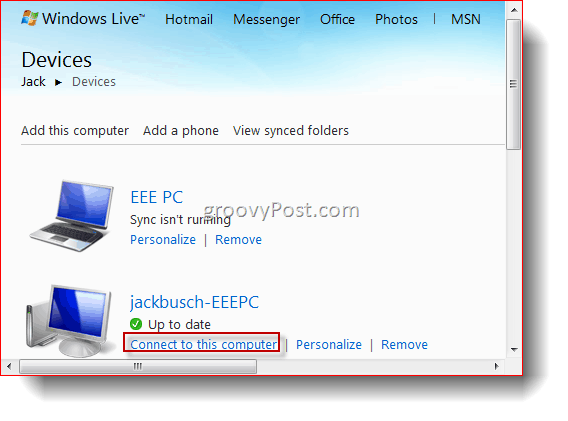
Odteraz nemôžete Mac ovládať zo zariadenia so systémom Windows a naopak, pretože Remote Connect vyžaduje IE6 alebo novší (IE pre Mac sa zastavil na 5.) Ale možno v budúcnosti?
záver
Windows Live Sync Beta má kopu groovyfunkcií, každá s množstvom potenciálnych aplikácií, ktorých sa nemôžem dočkať, až ich preskúmam. Neobmedzená schopnosť synchronizácie s iným počítačom je možno jednou z najobľúbenejších funkcií, ktoré mi chýbajú, pretože spoločnosť Microsoft vytiahla konektor Foldershare. Keď hovoríme, synchronizujem celú svoju knižnicu iTunes medzi dvoma počítačmi z dôvodu zálohovania A Z dôvodu použiteľnosti. V minulosti to už bolo možné s trochou fičania a dolaďovania, ale pri synchronizácii je to hračka. Najlepšie je, že všetky nasledujúce hudobné alebo video súbory, ktoré pridám do svojho hlavného zariadenia, budú okamžite nakopnuté do môjho netbooku. Najťažšie je počiatočné čakanie na prenos mojich 40 GB médií cez internet, ale samotný fakt, že to robím, je neuveriteľne pohodlný.
Už si myslím, že by mohol byť dobrý nápad nastaviť synchronizáciu s počítačom aj v práci, takže mám aj kópiu mimo pracoviska!
A to je podľa mňa najlepšia súčasť systému WindowsZatiaľ živá synchronizácia Beta. Berie veci, ktoré boli predtým mimo dosahu všetkých, ale nie stredne pokročilých až pokročilých groovyReaders, a jeho používanie je rovnako jednoduché ako program MSN Messenger. Od vzdialeného pripojenia k cloudovému úložisku a synchronizácii a zálohovaniu je to služba Windows Live Sync neuveriteľne ľahké plošne, KONEČNE.
Zatiaľ vám odporúčame, aby ste si ho stiahli, nastavilihore, vyskúšajte to na pár dní a porovnajte ich s rôznymi inými programami, ktoré ste pravdepodobne používali na vykonávanie týchto funkcií. To budem robiť asi budúci týždeň - vráťte sa neskôr, aby ste vyniesli verdikt.


![Zúčastnite sa prehliadky nových máp Microsoft Bing Maps Beta [groovyNews]](/images/news/take-a-tour-through-new-microsoft-bing-maps-beta-groovynews.png)






![Stiahnutie balíka Microsoft Office 2010 Beta [groovyDownload]](/images/download/microsoft-office-2010-beta-download-groovydownload.png)
Zanechať komentár